Table des matières
Récemment, plusieurs utilisateurs ont signalé avoir reçu l'erreur "A referral was returned from the server" lorsqu'ils ont essayé d'exécuter des programmes ou des applications sur leur système d'exploitation Windows. Cette erreur peut se produire sur toutes les versions de Windows, y compris 7, 8 et 10.
La cause exacte de ce problème n'est pas connue ; cependant, de nombreux utilisateurs ont déclaré que le problème commence à se produire après l'installation de la dernière mise à jour de Windows.
Cet article contient des instructions étape par étape pour résoudre l'erreur "Referral returned by server" lors de l'ouverture de programmes dans Windows.
Comment corriger : Un renvoi a été renvoyé du serveur dans Windows 10.
Méthode 1 : Cochez "Exécuter ce programme en tant qu'administrateur" dans les paramètres de compatibilité.
Si vous rencontrez l'erreur mentionnée uniquement lorsque vous essayez d'installer ou d'ouvrir un certain programme, modifiez les paramètres de compatibilité de ce programme comme suit : *.
Remarque : si vous rencontrez l'erreur dans plusieurs applications, passez à la méthode 2 ci-dessous.
1. Cliquez avec le bouton droit de la souris sur le programme défectueux et sélectionnez Propriétés dans le menu contextuel.

2. Allez sur l'onglet Compatibilité et cliquez sur Modifier les paramètres pour tous les utilisateurs .
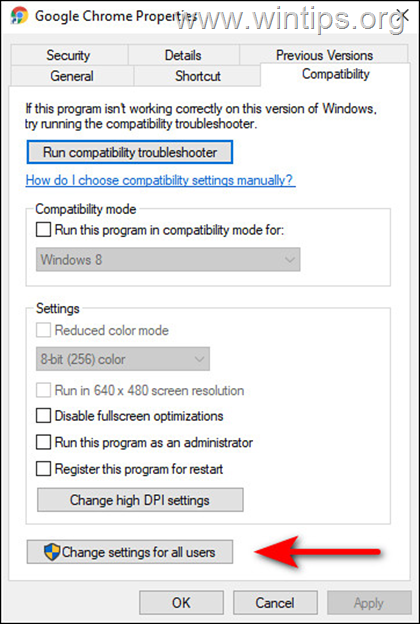
3. Ensuite, cochez la case la boîte contre le Exécutez ce programme en tant qu'administrateur puis cliquez sur OK deux fois pour quitter les propriétés du programme. Vérifiez si cela résout l'erreur.
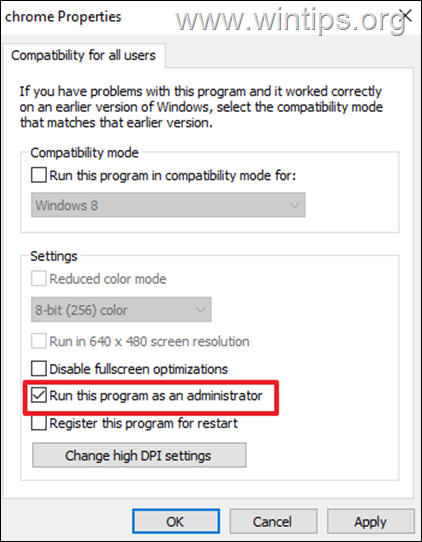
Méthode 2. Réparez l'erreur "Referral was returned from the server" dans tous les programmes concernés.
Si plusieurs applications de votre appareil Windows 10 affichent le code d'erreur en question, suivez les instructions ci-dessous pour le corriger :
1. Appuyez simultanément sur les touches Windows  + R pour ouvrir la boîte de commande Exécuter.
+ R pour ouvrir la boîte de commande Exécuter.
2. Dans le champ de texte de la boîte de dialogue, tapez regedit et frappez Entrez pour ouvrir l'éditeur de registre.
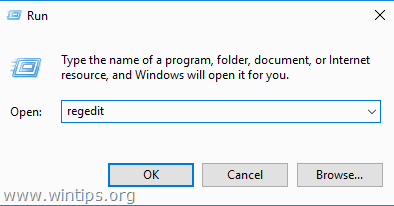
3. Cliquez sur Oui dans l'invite de confirmation UAC qui apparaît.
4. Une fois que vous êtes dans l'éditeur du registre, naviguez jusqu'à l'emplacement mentionné ci-dessous.
- HKEY_LOCAL_MACHINE\SOFTWARE\MicrosoftWindows\CurrentVersion\Policies\System
5a. Localiser ValidateAdminCodeSignatures dans le volet de droite, double-cliquez dessus.
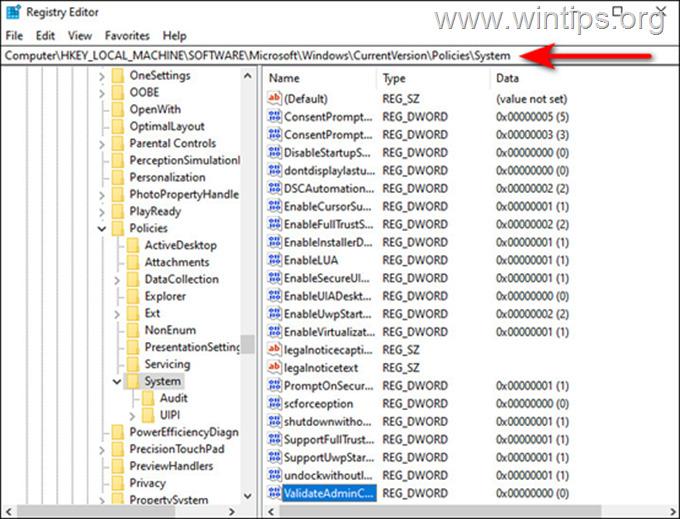
5b. Type 0 sous Données de valeur et appuyez sur Entrez .
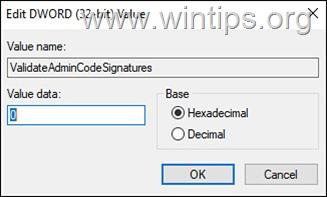
6a. Ensuite, localisez et double-cliquez sur EnableUIADesktopToggle dans la même fenêtre.
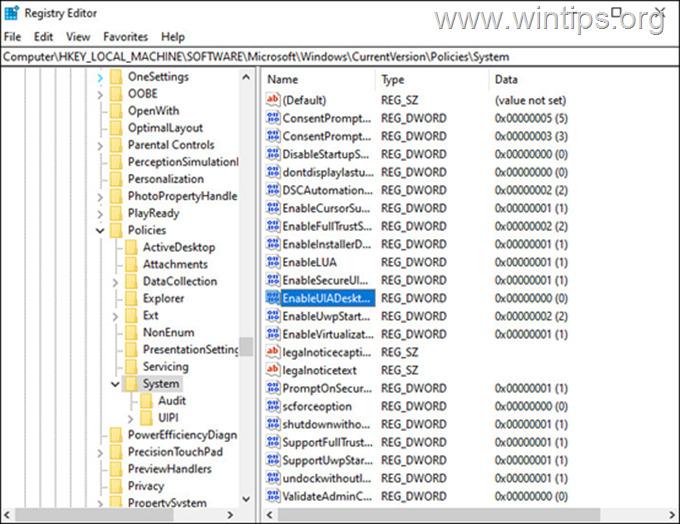
6b. Type 0 sous Données de valeur et appuyez sur Entrez .
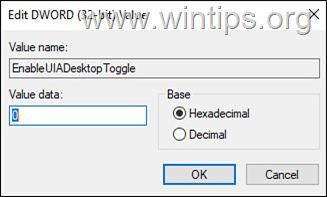
7. redémarrer votre PC pour enregistrer les modifications, puis essayez d'ouvrir le programme avec l'erreur "A referral was returned from the server".
Méthode 3 : Désactiver l'UAC Seuls les exécutables signés et validés peuvent être élevés dans la stratégie de groupe.
Remarque : cette méthode ne s'applique qu'aux versions Windows Pro.
1. Appuyez simultanément sur les touches Windows  + R pour ouvrir la boîte de commande Exécuter.
+ R pour ouvrir la boîte de commande Exécuter.
2. Dans le champ de texte de la boîte de dialogue, tapez gpedit.msc et frappez Entrez pour ouvrir l'éditeur de stratégie de groupe.
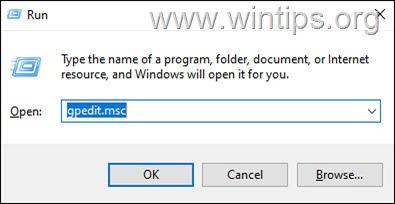
3. Une fois que vous êtes dans l'éditeur de stratégie de groupe, naviguez vers l'emplacement mentionné ci-dessous.
- Configuration de l'ordinateur -> Paramètres Windows -> Paramètres de sécurité -> Stratégies locales -> Options de sécurité.
4a. Localisez et double-cliquez sur Contrôle des comptes d'utilisateurs : n'élever que les exécutables signés et validés dans le volet de droite.
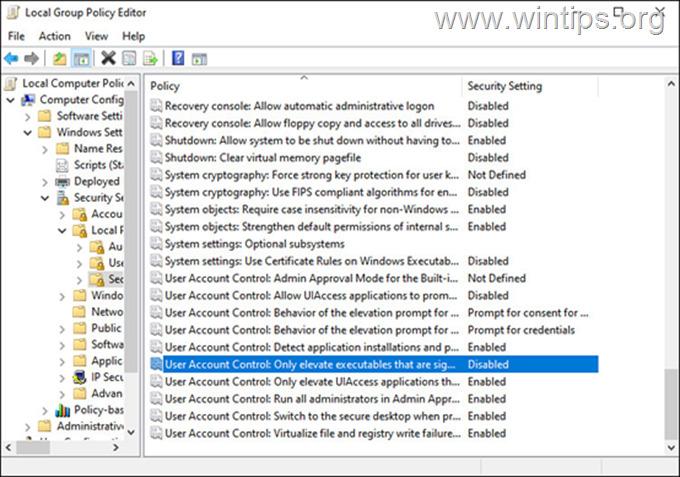
4b. Sélectionnez Handicapés et frappez OK .
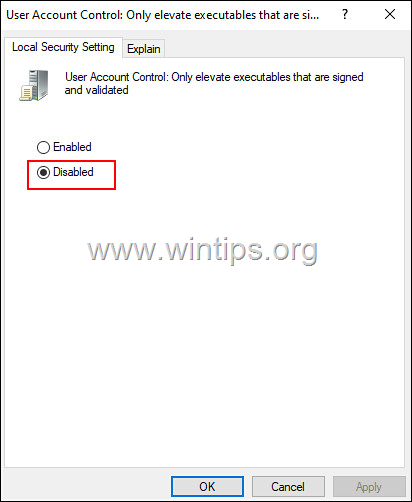
5a. Maintenant, ouvrez la police : Contrôle de compte d'utilisateur : Permettre aux applications UIAccess de demander l'élévation sans utiliser le bureau sécurisé.
5b. Vérifiez Handicapés et cliquez sur OK.
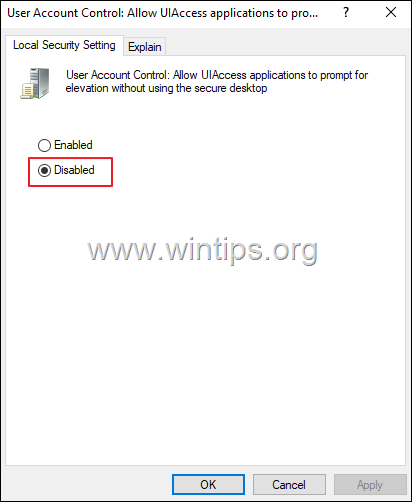
6. fermer Éditeur de politique de groupe et redémarrer votre PC.
C'est tout ! Quelle méthode a fonctionné pour vous ?
Faites-moi savoir si ce guide vous a aidé en laissant un commentaire sur votre expérience. Veuillez aimer et partager ce guide pour aider les autres.

Andy Davis
Blog d'un administrateur système sur Windows





